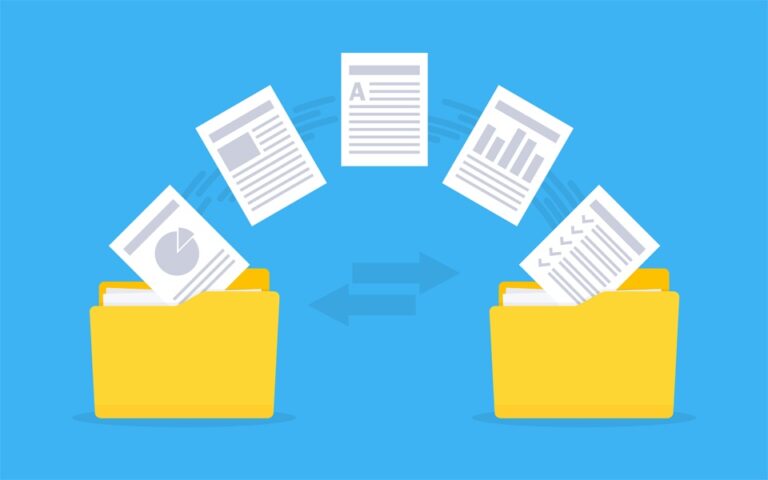Способы исправления ошибки приложения Zoom 0xc000003e в Windows 10/11
Zoom, вероятно, является одним из самых популярных приложений для карантина сегодня. В настоящее время это лучший выбор для видеоконференций, онлайн-встреч и онлайн-классов. Все, что вам нужно сделать, это присоединиться к конференц-залу, чтобы общаться с другими.
Но тем, кому нужно пользоваться Zoom регулярно, удобнее установить приложение Zoom для быстрого доступа. Просто установите программный клиент на свой компьютер, после чего вы сможете присоединяться и создавать собственные собрания.
Однако несколько пользователей сообщили об ошибке Windows 0xc000003e при запуске Zoom. Из-за этой ошибки они не могут загрузить приложение, из-за чего пропускают свои онлайн-встречи.
Что такое ошибка приложения Zoom 0xc000003e в Windows 10/11?
Ошибка приложения Zoom 0xc000003e появляется всякий раз, когда пользователь пытается установить или открыть приложение Zoom. Он сопровождается следующим уведомлением об ошибке:
Не удалось правильно запустить приложение (0xc000003e).
Нажмите OK, чтобы закрыть приложение.
Когда вы нажимаете кнопку «ОК» во всплывающем диалоговом окне, он просто закрывает открытые окна приложения Zoom. Попытка перезагрузить приложение без устранения ошибки обычно приводит к тому же результату.
Что интересно, этот код ошибки не уникален для приложения Zoom. На самом деле это может применяться к любому другому приложению на компьютере с Windows. Поиск кода ошибки в Google покажет вам, что многие пользователи также сталкиваются с ошибкой приложения 0xc000003e в приложениях Adobe, Skype, Microsoft Office и других программах. Однако частота ошибки приложения Zoom 0xc000003e за последние пару месяцев увеличилась из-за роста числа людей, использующих Zoom.
Что вызывает ошибку Windows 0xc000003e при запуске Zoom
Когда возникает ошибка приложения Zoom 0xc000003e, могут быть задействованы несколько переменных. Одна из первых вещей, которую вы должны учитывать, — это версия используемого вами приложения Zoom. Возможно, вы используете устаревший клиент Zoom, поэтому Windows его не запустит. Это, скорее всего, тот случай, если вы недавно обновили Windows, а это означает, что обновление для вашего приложения также должно быть выпущено, чтобы обеспечить его бесперебойную работу с последней версией ОС.
Нежелательные файлы и старые кэшированные данные также могут вызывать появление этой ошибки. Вам также необходимо проверить, не повреждает ли вредоносное ПО ваши системные файлы и не вызывает ли эта ошибка приложения Zoom 0xc000003e.
Наконец, у Zoom могут быть проблемы с совместимостью с Windows 10/11, что мешает правильному запуску приложения. Какой бы ни была причина, вам повезло, что с этой ошибкой справиться легче, чем с другими.
Как исправить ошибку 0xc000003e при запуске Zoom в Windows
Хотя вы можете использовать веб-версию Zoom, функциональные возможности ограничены, и вы не сможете получить доступ к некоторым функциям, доступным в версии программного клиента. Кроме того, трудно найти лучшую альтернативу Zoom, поэтому, если вам действительно нужно использовать приложение, вам нужно сначала устранить эту ошибку.
Итак, если вы столкнулись с ошибкой Windows 0xc000003e при запуске Zoom, вот некоторые обходные пути, которые вы можете попробовать:
Решение 1. Перезагрузите компьютер.
Если перезапуск приложения Zoom не помогает, попробуйте также перезагрузить компьютер. Перед перезагрузкой компьютера убедитесь, что все процессы Zoom завершены. Это устранит любые сбои, которые могут возникнуть по разным причинам.
Решение 2. Запустите приложение Zoom от имени администратора.
Если приложение не загружается из-за проблем с совместимостью, лучший обходной путь — запустить его с правами администратора. Сделать это:
- Щелкните правой кнопкой мыши ярлык или программу запуска Zoom на вашем компьютере.
- Выберите «Свойства» в контекстном меню.
- В окне «Свойства» перейдите на вкладку «Совместимость».
- Отметьте пункт Запускать эту программу от имени администратора.
- Нажмите «Применить» > «ОК», затем закройте окно.
Попробуйте снова запустить Zoom, чтобы узнать, устранил ли этот шаг ошибку.
Решение 3: займитесь домашним хозяйством.
Если ошибка вызвана ненужными файлами на вашем компьютере, вы можете использовать Ремонт ПК Outbyte чтобы очистить их все за один раз. Вам также необходимо будет просканировать компьютер на наличие вредоносных программ. Если обнаружены какие-либо угрозы, полностью удалите их с вашего компьютера. После того, как вы очистили свой компьютер, попробуйте снова открыть Zoom, чтобы посмотреть, сработает ли он на этот раз.
Решение 4. Запустите инструмент SFC.
Поврежденные системные файлы могут иметь катастрофические последствия для вашего компьютера, и эта ошибка приложения Zoom 0xc000003e, вероятно, будет наименьшей из ваших забот. Если вы подозреваете, что это так, вы должны запустить SFC или средство проверки системных файлов, чтобы определить целостность ваших файлов.
Сделать это:
- Найдите командную строку с помощью диалогового окна поиска.
- Щелкните его правой кнопкой мыши и выберите «Запуск от имени администратора».
- В окне командной строки с повышенными привилегиями введите следующую команду: sfc /scannow
- Нажмите Enter, чтобы выполнить команду.
Ваш компьютер продолжит сканирование вашей системы на наличие поврежденных файлов. Как только они будут обнаружены, SFC автоматически попытается восстановить их или заменить рабочей копией. После того, как SFC выполнит свою работу, посмотрите, сможете ли вы запустить Zoom без ошибки.
Решение 5. Переустановите Zoom.
Если описанные выше шаги не помогли, вы можете попробовать удалить Zoom и переустановить новую копию приложения. Чтобы удалить программу, перейдите в Панель управления, затем нажмите «Программы и компоненты», щелкните правой кнопкой мыши приложение Zoom и выберите «Удалить». Вы также можете перейти в «Настройки» > «Приложения» > «Приложения и функции», а затем удалить Zoom оттуда.
После удаления приложения перейдите в Веб-сайт Zoom и скачать установщик. Следуйте инструкциям по установке, войдите в систему и проверьте, можете ли вы теперь запускать Zoom без сбоев.
Резюме
Ошибка приложения Zoom 0xc000003e в Windows 10/11 на самом деле не очень сложная ошибка. Приведенные выше шаги должны помочь вам довольно легко решить эту проблему. Имейте в виду, что приведенные выше решения также должны работать, когда вы сталкиваетесь с кодом ошибки 0xc000003e при запуске других приложений.